Windows 10 adalah versi windows terbaik menurut saya setelah Windows 7. Tampilannya yang minimalis dan kembalinya Start Menu klasik cukup menjadi alasan bagi banyak orang untuk pindah ke versi Windows yang satu ini. Namun, seperti versi Windows yang lain, ada satu fitur yang kurang disukai oleh sebagian besar penggunanya, yaitu Windows Update.
Sebenarnya fitur ini sangat baik dan penting untuk menjaga keamanan dan memperbaiki bug sistem yang ada. Masalahnya adalah bagi pengguna yang memiliki koneksi internet terbatas seperti saya karena akan memakan banyak kuota data internet. Memang sudah ada paket internet 4G yang lebih murah sehingga lebih hemat, sayangnya saya belum memiliki perangkat berteknologi tersebut. Tentu saja bukan jadi masalah bila kamu berlangganan internet kabel karena tidak dibatasi kuota.
Melihat masalah diatas, mematikan atau menonaktifkan Windows Update adalah langkah yang perlu dilakukan. Hanya saja mematikan di Windows 10 tidak semudah itu. Hal ini karena pilihan untuk mematikan Windows Update sudah dihilangkan Microsoft. Tidak tahu apa sebenarnya alasan pihak Microsoft melakukan hal tersebut, mungkin saja agar sistem Windows 10 tetap stabil.
Mematikan Windows Update di Windows 10
Oleh karena itu, artikel kali ini akan menjelaskan bagaimana caranya memaksa Windows untuk menghentikan Windows Update. Cara yang satu ini cukup simpel karena hanya dengan men-disable service Windows Update itu sendiri. Lihat langkahnya dibawah ini.
Step #1. Langkah pertama adalah dengan membuka Services. Tekan tombol Windows + R untuk membuka Run lalu ketik services.msc lalu tekan Enter.
Step #2. Scroll kebawah sampai ketemu service yang namanya Windows Update. Klik kanan pada service tersebut lalu klik Properties.
Step #3. Pada bagian Startup type pilih Disabled. Klik Stop untuk menghentikan Service. Dan terakhir klik OK.
Step #4. Tutup jendela Services. Pada tahap ini Windows Update sudah berhasil dimatikan.
Catatan : Bila Store tidak bisa dibuka / muncul pesan error
Bila nanti saat kamu membuka dan mencoba download aplikasi lewat Store dan malah error. Solusinya tinggal hidupkan lagi Windows Updatenya dan pasti Store bisa dibuka kembali. Dan jika ingin sistem Windows kamu tetap aman dan up to date, tinggal cari saja Wifi gratis di kampus atau dimana saja yang ada baru kemudian kamu aktifkan lagi untuk menjalankan proses Update, kalau sudah tinggal matikan lagi.


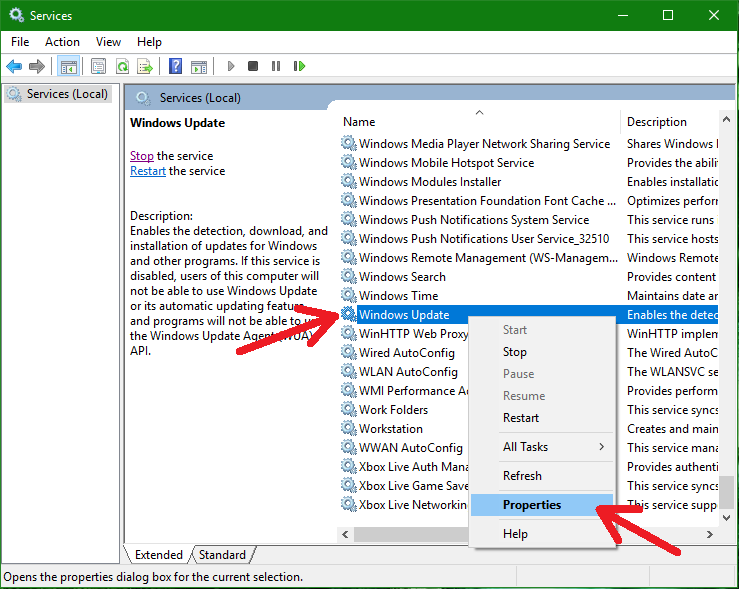

Bro, ada yang mau ane tanya bro, bisa minta alamat fb nte
ReplyDeleteoke maksih infonya.
ReplyDeletebagus juga nih infonya, jadi tinggal mudah mengikutinya
ReplyDeletePost a Comment
“Barang siapa yang beriman kepada Allah dan Hari Akhir maka hendaklah ia berkata baik atau hendaklah ia diam.” (Muttafaq ‘alaih: Al-Bukhari, no. 6018; Muslim, no.47)